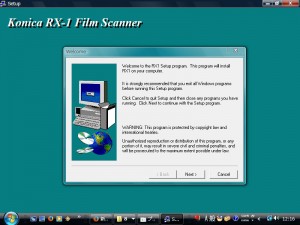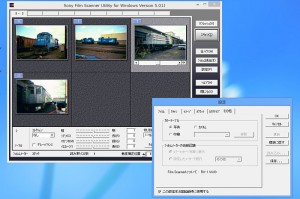Windows 8+コニカフィルムスキャナ RX-1の設定方法
以前に、Windows 8 Release Candidate (32bit) で接続を試みましたが、この時は特に問題ありませんでした。しかし、実際にWindows 8 製品版でインストールするといくつかの難関がありましたので、その備忘録です。もし参考にされる場合は、当方一切責任を負いませんので、故障覚悟、自己責任でお願いいたします。とちょっと脅してみる(笑)
1. SCSIの環境整備
SCSI-USB変換コードはダメなケースが多いようなので、PCIボードを推奨します。SCSIボード取付後、Adaptec等のボード供給メーカーからドライバをダウンロード。うちは古い2940AUなので、アダプテックさんからWindows7用をダウンロード。デバイスマネージャー>ドライバーの更新で落としたファイルに差し替えて無問題。ASPIレイヤーはXP版を使用。ただそのままインストールを実行するとWindows8に弾かれるので、setup.exeのプロパティ > 互換モード > XPに。管理者として実行すればOKグーです。
2. ドライバーソフトのインストール
Windows 8 RCと製品版の大きな違いはこの部分。Windows8をインストールしただけでは、16bitのソフトが動きません。そのため、16bit以下でできたSetup.exeは実行できません。今回のRX-1のドライバーはVer.2.1.2で、見事引っ掛かります。ただ諦める必要はありません。この時代のインストールプログラムは、インストール作業を呼び出すSetup.exeだけが16bitで、その先のインストーラー本体は32bit。つまりSetup.exeを飛ばして実行すれば大丈夫です。
まず、正常にインストールできるパソコンで、setup.exeを実行。
セットアップのようこそ画面が出たら、タスクマネージャー等を使い 背後で動いているインストール本体 _INS0432._MP を探します。
このファイルを、Setup.exeのあるフォルダーにコピーし、Setup32.exe(例)に名前を変更します。このファイルと他のセットアップファイルを、Windows8の環境へコピー。抽出したファイルSetup32.exeから実行すれば、16bitのSetupを飛ばしてインストールできます。このテクニックは、InstallShield系のインストーラーを使ったソフトであれば、高い確率で使えますので覚えておくと便利かもしれません。
環境によっては、ファイルがコピーできないなど、セキュリティーや権限の問題でインストールできない場合があります。エラーが出てしまった場合は、正常にインストールした配置やファイル構成を参考に、手動であらかじめファイルを配置した後、再度セットアップを行えば大丈夫かと思います。
3. インストール後の調整
Scan Utilities 経由でもTWAIN経由でも使える状況にはなりますが、デフォルトのままですと恐らくプレスキャンごとにエラーが発生すると思います。
これは、Windowsシステム内のフォルダーにログを書き込むのを拒否しているだけですので、スキャナソフトのオプション > Log Fileの保存先を適当に変更すれば解決できます。
と言うわけで、とりあえず上記をクリアすれば、まだまだ使えると思います。ラチチュードが狭いなと感じる場合は、明るい画像、ノーマル、暗い画像を3層ミルフィーユにしてあげれば、結構広がります。
さらにマニアックな方は、コニカRXと似たSonyバージョンのScan Utilityをゴニョゴニョして遊んでみるのも面白いかもしれません。
インターフェースが変わるだけでも気分一新。ただライセンス違反となりますので、本格運用はやっちゃダメよ(笑)